Bạn có nhớ tính năng Recall đã bị Microsoft trì hoãn nhiều lần không? Gần một năm kể từ thời điểm dự kiến ra mắt ban đầu, tính năng này đã gặp phải vấn đề lớn về bảo mật và buộc phải tạm dừng để khắc phục. Tuy nhiên, sau một thời gian dài chờ đợi, Microsoft cuối cùng đã sẵn sàng phát hành Recall ra bản chính thức, đi kèm với hàng loạt các tính năng mới giúp nâng tầm trải nghiệm Windows 11, đặc biệt trên các thiết bị Copilot+ PC. Đây là một bước tiến quan trọng, khẳng định cam kết của Microsoft trong việc tích hợp trí tuệ nhân tạo sâu rộng vào hệ điều hành của mình, mang lại những công cụ mạnh mẽ và tiện ích hơn cho người dùng Việt Nam và toàn cầu.
Bản cập nhật này không chỉ đơn thuần là việc sửa lỗi mà còn là một cuộc cách mạng về cách chúng ta tương tác với máy tính. Với sự hỗ trợ của các đơn vị xử lý thần kinh (NPU) mạnh mẽ trên Copilot+ PC, các tính năng AI mới hứa hẹn sẽ tối ưu hóa công việc hàng ngày, giúp người dùng tìm kiếm thông tin nhanh hơn, thao tác dễ dàng hơn và có một trải nghiệm liền mạch hơn giữa các ứng dụng và thiết bị. Đây là những cải tiến đáng chú ý nhất trong bản Patch Tuesday mới nhất, được chuyển từ bản Preview sang kênh Release, mang lại một làn gió mới cho hệ sinh thái Windows.
Windows 11 Bùng Nổ Với Loạt Tính Năng AI Mới
Người dùng có thể kiểm tra bản cập nhật mới nhất trên trang hỗ trợ của Microsoft. Mặc dù ghi chú bản vá chính cho bản cập nhật ngày 13 tháng 5 chỉ đề cập đến các bản sửa lỗi bảo mật, nhưng nếu tìm hiểu kỹ hơn, bạn sẽ thấy rằng bản Patch Tuesday này cũng tích hợp tất cả các tính năng từ bản cập nhật Preview ngày 25 tháng 4 vào kênh Release. Và đây chính là nơi chứa đựng tất cả những cải tiến quan trọng và hấp dẫn nhất.
Bản cập nhật này mang đến vô số tính năng được hỗ trợ bởi AI, bao gồm Recall, Click to Do, Windows Search được cải thiện và các đề xuất ứng dụng thông minh hơn. Đối với những người không sở hữu Copilot+ PC, chúng ta cũng sẽ thấy các tính năng tích hợp Phone Link và Widgets trên Start menu, tuy không phải là AI chuyên sâu nhưng vẫn tăng cường khả năng kết nối và cá nhân hóa.
Dưới đây là tất cả các ghi chú từ bản cập nhật Preview ngày 25 tháng 4, hiện đã được thêm vào kênh chính thức:
 Giao diện tính năng Copilot Recall trên Windows 11 hiển thị dòng thời gian hoạt động của người dùng.
Giao diện tính năng Copilot Recall trên Windows 11 hiển thị dòng thời gian hoạt động của người dùng.
Recall (Xem lại) (preview)
Với Recall, Microsoft giới thiệu một cách hoàn toàn mới để tìm kiếm những gì bạn đã xem hoặc thực hiện trên PC một cách an toàn. Trong bối cảnh người dùng làm việc với vô số ứng dụng, trang web và tài liệu, việc nhớ chính xác nơi đã thấy một thông tin cụ thể có thể rất khó khăn. Tính năng Recall giúp bạn tiết kiệm thời gian bằng cách tận dụng khả năng AI của Copilot+ PC, cho phép bạn nhanh chóng tìm lại bất kỳ ứng dụng, trang web, hình ảnh hoặc tài liệu nào chỉ bằng cách mô tả nội dung của nó.
Để sử dụng Recall, người dùng cần bật tính năng lưu ảnh chụp nhanh (snapshots) của hoạt động và đăng ký Windows Hello để xác nhận sự hiện diện của mình, đảm bảo chỉ bạn mới có thể truy cập ảnh chụp nhanh của mình. Bạn luôn có toàn quyền kiểm soát những ảnh chụp nào được lưu và có thể tạm dừng việc lưu ảnh chụp bất cứ lúc nào. Khi bạn sử dụng Copilot+ PC trong ngày để làm tài liệu, thuyết trình, gọi video và chuyển đổi giữa các hoạt động, Recall sẽ chụp ảnh nhanh định kỳ và giúp bạn tìm mọi thứ nhanh hơn, dễ dàng hơn. Khi cần tìm hoặc quay lại một điều gì đó đã làm trước đây, chỉ cần mở Recall và xác thực bằng Windows Hello. Sau khi tìm thấy những gì mình đang tìm, bạn có thể mở lại ứng dụng, trang web hoặc tài liệu, hoặc sử dụng Click to Do để thực hiện hành động trên bất kỳ hình ảnh hoặc văn bản nào trong ảnh chụp nhanh đã tìm thấy.
Click to Do (Chạm để làm) (preview)
Click to Do (preview) giúp người dùng thực hiện hành động ngay lập tức trên bất cứ điều gì thu hút sự chú ý trên màn hình Copilot+ PC. Điều này giúp tiết kiệm thời gian bằng cách hoàn thành các tác vụ trực tiếp và nhanh chóng đưa bạn đến ứng dụng có thể hoàn thành công việc tốt nhất. Ví dụ, chọn một hình ảnh bằng Click to Do để thực hiện các hành động như xóa đối tượng bằng ứng dụng Photos hoặc xóa nền bằng Paint. Để sử dụng Click to Do, bạn chỉ cần dùng tổ hợp phím Windows key + nhấp chuột hoặc Windows key + Q. Bạn cũng có thể truy cập qua menu Snipping Tool và in màn hình hoặc tìm kiếm “Click to Do” trong hộp tìm kiếm trên thanh tác vụ Windows.
Đặc biệt, trên các Copilot+ PC sử dụng chip Snapdragon, Click to Do bao gồm các hành động văn bản thông minh. Sử dụng Windows key + nhấp chuột hoặc Windows key + Q để chọn một khối văn bản và sau đó kéo để chọn văn bản bạn muốn. Bạn sẽ thấy các tùy chọn để Tóm tắt (Summarize) hoặc giúp bạn Viết lại (Rewrite) văn bản đó, sao cho nó có vẻ tự nhiên hơn hoặc trang trọng hơn. Các hành động văn bản này tận dụng khả năng của Phi Silica, Mô hình ngôn ngữ nhỏ (SLM) trên thiết bị được tích hợp trực tiếp vào Windows. Microsoft cũng bổ sung khả năng mở Click to Do dễ dàng khi bạn vuốt từ cạnh phải nhất của màn hình và các chính sách để quản lý Click to Do trong môi trường thương mại.
Cải thiện Windows Search
Tìm kiếm tài liệu, ảnh và cài đặt trên Windows 11 trở nên dễ dàng hơn trên Copilot+ PC với Windows Search được cải thiện, được hỗ trợ bởi các mô hình lập chỉ mục ngữ nghĩa cùng với lập chỉ mục từ vựng truyền thống. Cho dù tìm kiếm trong File Explorer, trong Windows Search trên thanh tác vụ hay trong Settings — chỉ cần gõ những gì bạn nghĩ để tìm thấy nó trên Copilot+ PC. Bạn không còn cần phải nhớ tên tệp, từ chính xác trong nội dung tệp hoặc tên cài đặt. Tìm kiếm các cài đặt như “thay đổi chủ đề của tôi” sẽ hoạt động trong ứng dụng Settings. Nhờ sức mạnh của NPU 40+ TOPS trên Copilot+ PC, những cải tiến tìm kiếm này hoạt động ngay cả khi không kết nối internet. Hiện tại, tính năng này đã có sẵn trên các Copilot+ PC chạy chip AMD và Intel.
Việc định vị ảnh được lưu trữ và lưu trong đám mây cũng trở nên đơn giản hơn trên Copilot+ PC. Bạn có thể sử dụng từ ngữ của riêng mình trong hộp tìm kiếm ở góc trên cùng bên phải của File Explorer, ví dụ như “picnic mùa hè”. Ngoài các ảnh được lưu trữ cục bộ trên Copilot+ PC, ảnh từ đám mây sẽ hiển thị cùng trong kết quả tìm kiếm. Các kết quả khớp chính xác cho từ khóa của bạn trong văn bản của các tệp đám mây cũng sẽ hiển thị trong kết quả tìm kiếm. Bạn có thể thử nghiệm tính năng này ngay hôm nay với OneDrive cá nhân của mình khi đăng nhập bằng tài khoản Microsoft và kết nối internet.
Các cải tiến đáng chú ý khác
- Narrator: Luôn theo dõi những gì Narrator đã nói và truy cập nhanh để tham khảo. Với tính năng tóm tắt giọng nói (speech recap), bạn có thể nhanh chóng truy cập nội dung đã nói, theo dõi với bản ghi trực tiếp và sao chép những gì Narrator đã nói gần đây nhất – tất cả chỉ bằng các phím tắt đơn giản.
- Phone Link: Bạn có thể làm nhiều điều hơn với PC Windows và thiết bị di động của mình bằng cách truy cập trực tiếp các tính năng đa thiết bị từ Start menu. Ví dụ: bạn có thể thực hiện cuộc gọi điện thoại, gửi tin nhắn SMS, truy cập ảnh hoặc chia sẻ nội dung giữa thiết bị di động và PC.
- Widgets: Các nhà phát triển web có thể sử dụng nội dung hiện có của họ để tạo widget tương tác có thể được thêm vào nhiều bề mặt widget. Ngoài ra, có một số cập nhật mới cho trải nghiệm Widgets trên màn hình khóa cho các thiết bị ở Khu vực Kinh tế Châu Âu (EEA). Widget thời tiết trên màn hình khóa hiện hỗ trợ tùy chỉnh.
- File Explorer: Chế độ xem được sắp xếp theo trục trên File Explorer Home hỗ trợ dễ dàng truy cập nội dung Microsoft 365 trên Windows, giúp bạn làm việc hiệu quả hơn. Bản cập nhật này cũng bao gồm việc tăng cường hỗ trợ cho tính năng thay đổi kích thước văn bản (Text size) trên File Explorer, hộp thoại File Open/Save và hộp thoại copy. Hiệu suất giải nén các tệp nén đã được cải thiện, đặc biệt trong trường hợp giải nén một số lượng lớn các tệp nhỏ. Đồng thời, khắc phục lỗi thanh địa chỉ trong File Explorer có thể bất ngờ không hiển thị đường dẫn sau khi mở.
- Settings: Giờ đây bạn có thể quản lý ứng dụng nào mà Windows đề xuất hành động, truy cập Settings > Apps > Actions on Copilot+ PCs.
- Windows Studio Effects: Bộ lọc tự động định khung của Studio Effects sẽ tự động bật sau lần sử dụng camera đầu tiên, nếu PC của bạn hỗ trợ Studio Effects và bạn chưa sử dụng chúng trước đây.
- Start: Đã sửa lỗi không thể sử dụng cử chỉ chạm để xem danh sách ứng dụng được ghim trong Start menu và các nút Sign out và More options trong trình quản lý tài khoản Start menu có thể không hiển thị khi tăng kích thước văn bản.
- Taskbar: Khắc phục lỗi gạch chân bên dưới các biểu tượng ứng dụng trên thanh tác vụ có thể vẫn hiển thị ngay cả sau khi các ứng dụng đã đóng. Sửa lỗi khi sử dụng phím mũi tên sau khi nhấn Windows key + T, các mũi tên di chuyển sai hướng đối với các ngôn ngữ hiển thị tiếng Ả Rập và tiếng Do Thái.
- Desktop icons: Logic cho các ứng dụng được ghim vào màn hình nền đã được cập nhật, để các ứng dụng đóng gói không còn hiển thị nền màu nhấn. Ví dụ: nếu bạn kéo và thả Snipping Tool từ danh sách ứng dụng trong Start ra màn hình nền, các biểu tượng giờ đây sẽ lớn hơn và dễ nhìn hơn.
- Display: Đã sửa lỗi bạn có thể cần nhấn phím tắt WIN + P hai lần để chuyển đổi các cấu hình hiển thị.
- ExtFloodFill: Có một vấn đề không phổ biến với ExtFloodFill, trong đó một đường ngang có thể xuất hiện ở vị trí không chính xác trong các ứng dụng Win32.
- Graphics: Đã sửa lỗi card đồ họa ngoài được kết nối qua Thunderbolt có thể bất ngờ không được phát hiện trong một số trường hợp.
- Hyper-V Manager: Đã sửa lỗi Hyper-V Manager bất ngờ hiển thị mức sử dụng CPU 0% cho các máy ảo.
Windows 10 Chỉ Nhận Bản Sửa Lỗi Bảo Mật
Đối với Windows 10, bản cập nhật ít hấp dẫn hơn nhiều. Chỉ có một bản sửa lỗi duy nhất cho tất cả các phiên bản Windows 10 được hỗ trợ:
[Secure Boot Advanced Targeting (SBAT) và Linux Extensible Firmware Interface (EFI)] Bản cập nhật này áp dụng các cải tiến cho SBAT để phát hiện các hệ thống Linux.
Dưới đây là bảng tổng hợp các liên kết đến các bản cập nhật:
| Phiên bản Windows | Số bản dựng | Nhật ký thay đổi | Phiên bản hỗ trợ | Tải xuống thủ công |
|---|---|---|---|---|
| Windows 11 24H2 | 26100.3194 | KB5058411 | Tất cả các phiên bản | Microsoft Update Catalog |
| Windows 11 23H2 | 22631.5335 | KB5058405 | Tất cả các phiên bản | Microsoft Update Catalog |
| Windows 11 22H2 | 22621.5335 | KB5058405 | Tất cả các phiên bản | Microsoft Update Catalog |
| Windows 10 22H2 | 19045.5854 | KB5058379 | Tất cả các phiên bản | Microsoft Update Catalog |
| Windows 10 21H2 | 19044.5854 | KB5058379 | Windows 10 Enterprise LTSC 2021, Windows 10 IoT Enterprise LTSC 2021 | Microsoft Update Catalog |
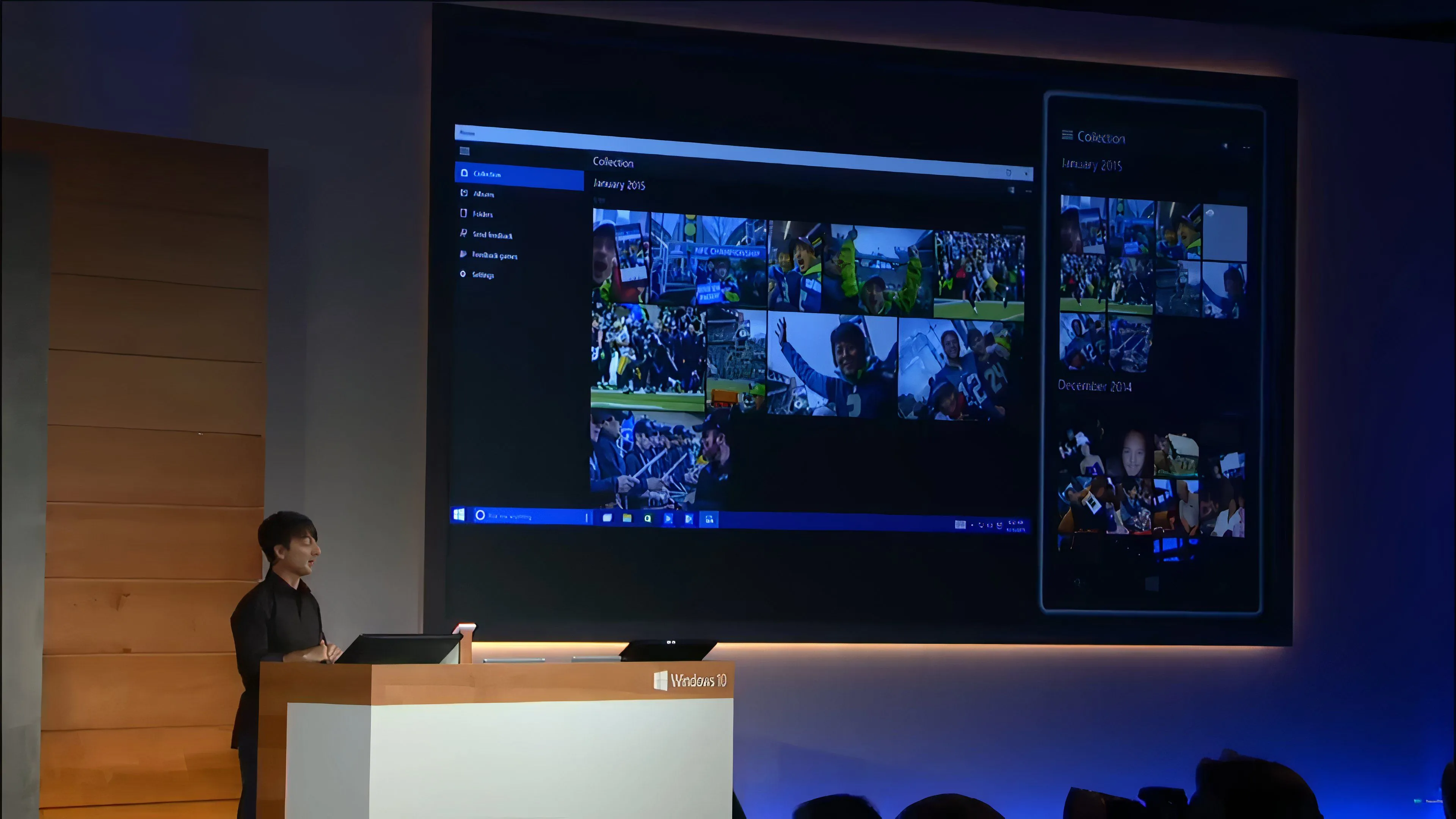 Biểu tượng Windows 10 trên màn hình, minh họa cho bản cập nhật bảo mật hệ điều hành.
Biểu tượng Windows 10 trên màn hình, minh họa cho bản cập nhật bảo mật hệ điều hành.
Kết Luận
Bản cập nhật mới nhất từ Microsoft đánh dấu một bước tiến lớn trong việc tích hợp trí tuệ nhân tạo vào Windows 11, đặc biệt là sự trở lại của tính năng Recall đầy hứa hẹn. Với các cải tiến vượt trội về tìm kiếm, tương tác màn hình và quản lý hệ thống, người dùng Copilot+ PC sẽ được trải nghiệm một Windows 11 thông minh và hiệu quả hơn bao giờ hết. Mặc dù Windows 10 chỉ nhận được bản vá bảo mật nhỏ, bản cập nhật này vẫn là tin vui cho cộng đồng người dùng Windows, cho thấy cam kết không ngừng của Microsoft trong việc nâng cao trải nghiệm người dùng và bảo mật hệ thống.
Nếu bạn đang sở hữu một Copilot+ PC hoặc có ý định nâng cấp, những tính năng AI này chắc chắn sẽ mang lại giá trị đáng kể. Hãy cập nhật ngay để trải nghiệm những đổi mới này và chia sẻ cảm nhận của bạn về Recall cùng các tính năng AI khác. Đừng quên theo dõi chiasethuthuat.com để cập nhật những thông tin công nghệ mới nhất và các thủ thuật Windows hữu ích khác!


